Windows7怎么恢复出厂设置-Win7恢复出厂设置方法教学
在日常使用电脑的过程中,我们常常会遇到各种各样的问题。系统运行越来越缓慢,频繁地出现卡顿现象,打开一个程序都需要漫长的等待,而对于Windows7系统而言,当遭遇这些棘手状况时,恢复出厂设置不失为一种行之有效的解决办法。那么Win7究竟怎么恢复出厂设置呢?下面一起来看看吧。
Win7恢复出厂设置方法教学方法一
1. 打开开始菜单栏,选择“控制面板”。

2. 在控制面板内,点击“系统”。
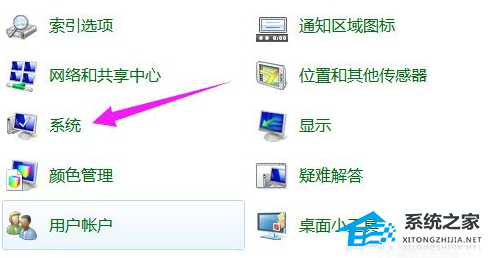
3. 点击“系统保护”。
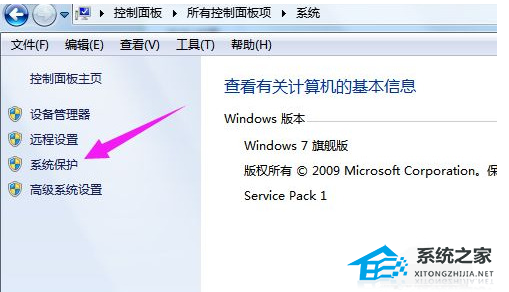
4. 再点击“系统还原”。
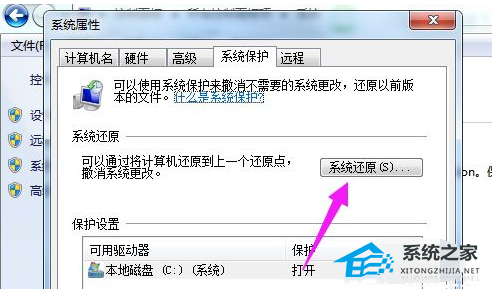
5. 还原点一般默认都是出厂设置,点击“下一步”。

6. 点击“还原”,系统就会进入恢复出厂设置流程。
方法二:本地一键重装Win7系统
1. 先给自己的电脑下载【系统之家装机大师】。下载完毕后,关闭所有的杀毒软件,然后打开软件,软件会进行提示,仔细阅读后,点击我知道了进入工具。

2. 进入工具后,工具会自动检测当前电脑系统的相关信息,点击下一步。

3. 进入界面后,用户可根据提示选择安装Windows7 32位或者Windows7 64位系统,点击下一步。

4. 选择好系统后,等待PE数据和系统的下载。

5. 下载完成后,系统会自动重启系统。

6. 重启系统后,系统会默认进入PE环境,进入后,系统将会自动进行备份还原,等待完成。

7. 系统备份完成后,将会再次重启,自动进入系统安装界面,这时等待系统安装完成就大功告成了!

以上就是系统之家小编为你带来的关于“Windows7怎么恢复出厂设置-Win7恢复出厂设置方法教学”的全部内容了,希望可以解决你的问题,感谢您的阅读,更多精彩内容请关注系统之家官网。
若对以上内容有疑问请联系反馈
文章价值
100
